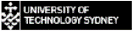公開日:2016.11.19 更新日:2017.01.28
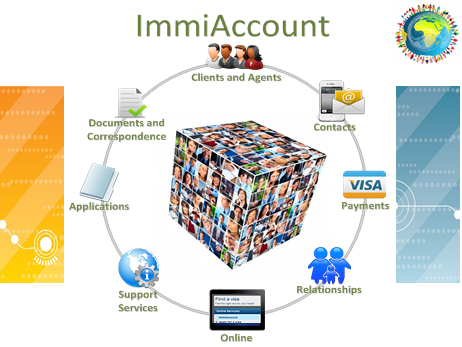
オーストラリアの各種ビザ申請はウェブサイトから行うことができます。
2013年からはImmiAccount(以下イミアカウント)を取得して、アカウント内でビザ申請の操作ができるようになりました。
学生ビザやワーキングホリデービザを申請する際にも、まずはイミアカウントの作成が必要です。以下作成手順を見ていきましょう。
以下のリンク先からイミアカウントのログインページを開きます。
以下のページが出てきます。
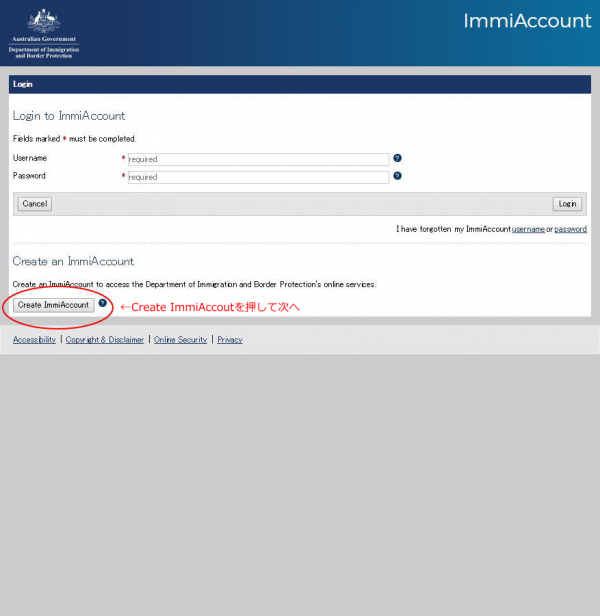
左下のCreate ImmiAccountをクリックして次のページへ進んでください。
以下の画面になったらユーザー情報を入力しましょう。
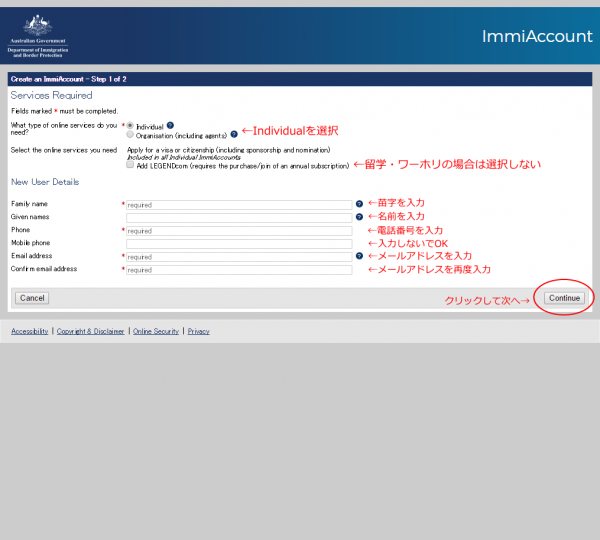
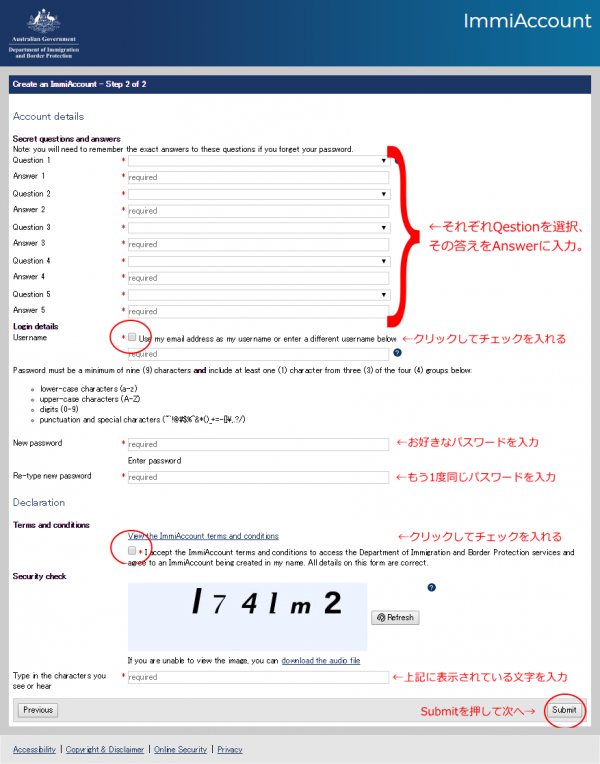
【2016年11月21日追記】
Serect questions and answers入力がよく分からないというご質問を頂きます。Question(質問)は好きなものを選べばOK。Answer(答え)も自由です。例えば以下のようなサンプルでもOKです。

以下の画面が現れたら、イミアカウントは無事作成されました。
右下のContinueボタンを押してイミアカウントへ!ビザ申請を行いましょう!
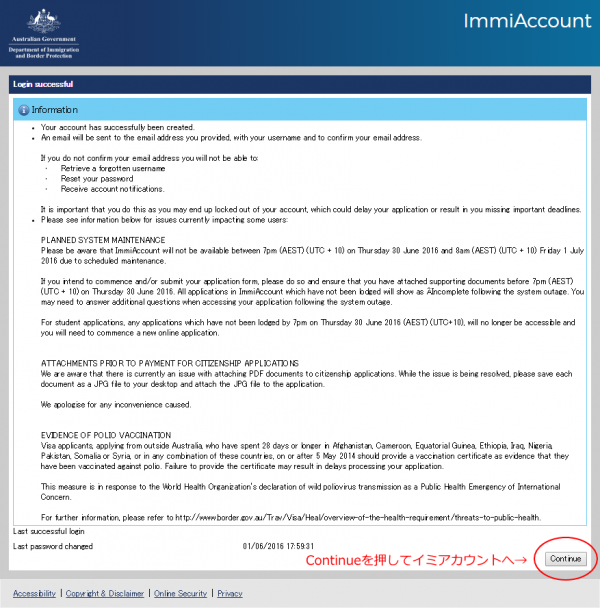
⇒ ワーキングホリデービザ申請マニュアルはコチラ
⇒セカンド・ワーキングホリデービザ申請マニュアルはコチラ
入力したメールアドレスに、以下のようなメール届きます。
メールの件名はConfirm your ImmiAccount email addressです。見落としの無いようメールをチェックして必ず中身をご確認ください。
メールの中にあるリンクをクリックすれば、メールアドレスが正しいことが確認できます。
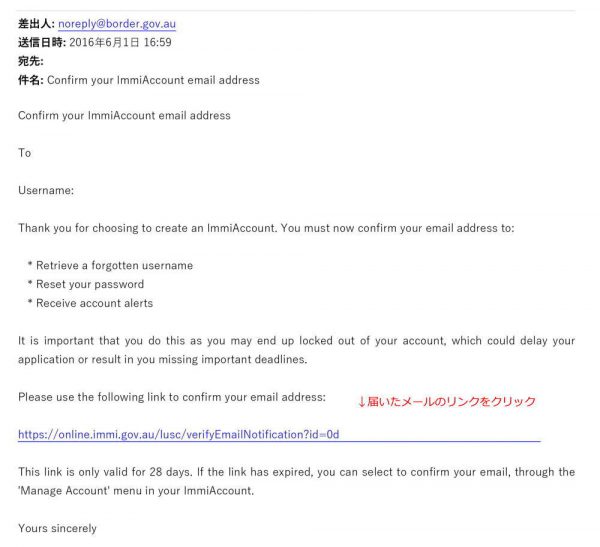
後日ビザ申請内容を確認するためには、イミアカウントにログインする必要があります。
その際は以下のログイン画面から、イミアカウントへログインしてみましょう。
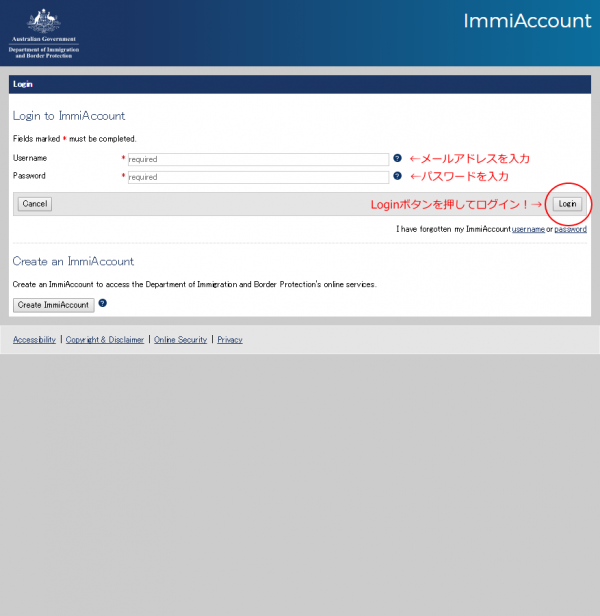
イミアカウントの作成は出来たでしょうか?
DK東京オフィスで学校をお申し込みした方には、ビザ申請を無料で代行しております。
ビザ申請は不安、自信がない、という方はお気軽にご相談ください♪
DKはオーストラリア政府に認可された留学エージェントです。
ビザ申請の代行もお任せください。
【オーストラリア留学・移民エージェント登録番号】
Registered Migration Agent: MMIA, MARN, 0101666, 0955235
その留学代理店は本当に現地の学校のことを知っていますか?
就業事情に詳しいですか?
提案しやすいから勧めているだけではないですか?
シドニー中の学校・ワーホリ事情を知り尽くしたDK留学サービスにはメジャーからマニアックまでさまざまなコースや働き方の
引き出しがあります。他の代理店に行かれた方も、まだ行かれていない方も、ぜひ弊社のカウンセリングをお試しください!
DKではシドニー留学・ワーホリ情報をSNSで発信しています。最新の現地情報やお得な学費割引も!今すぐFaceBookをいいね!またはTwitterをフォローしよう!